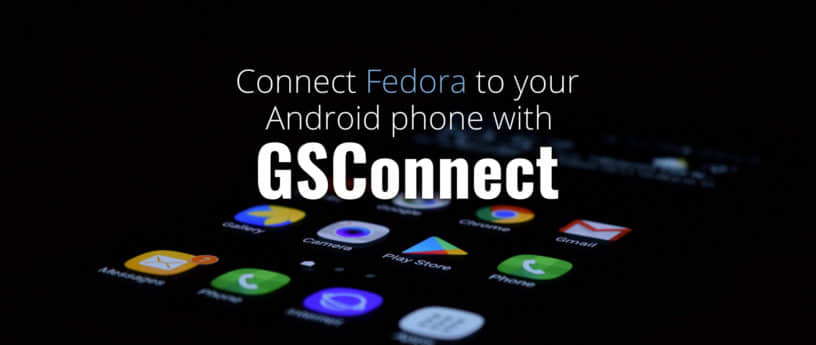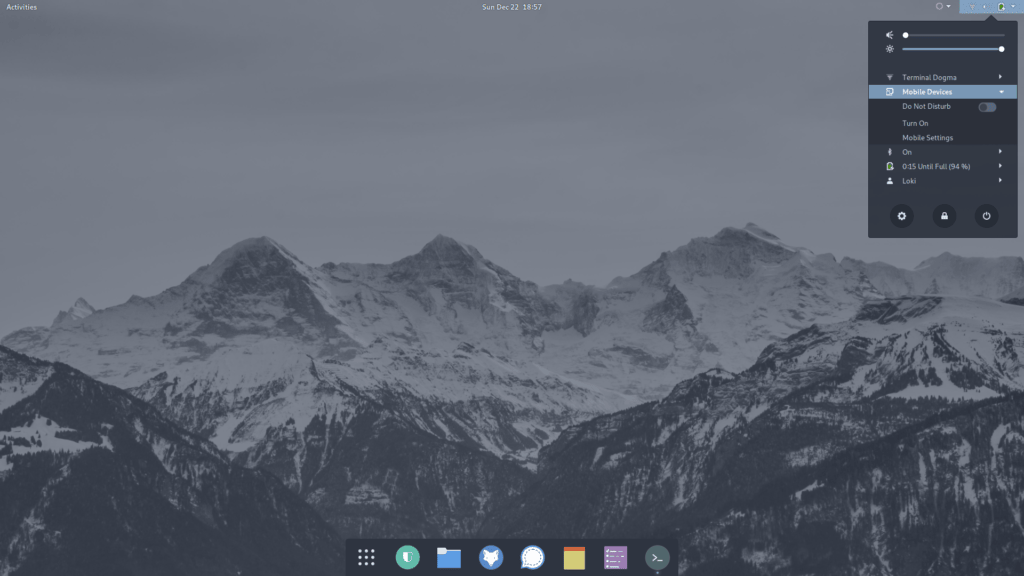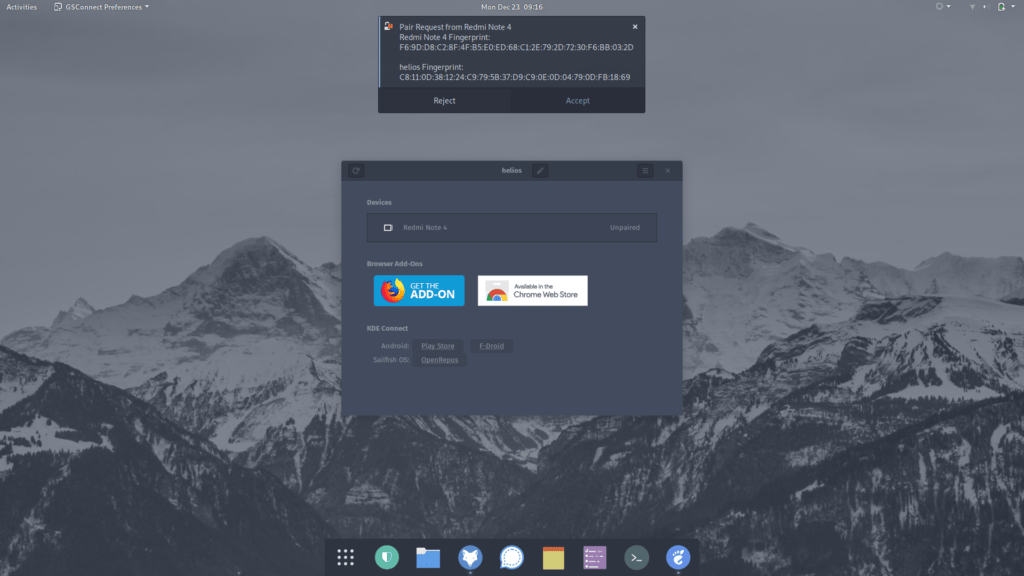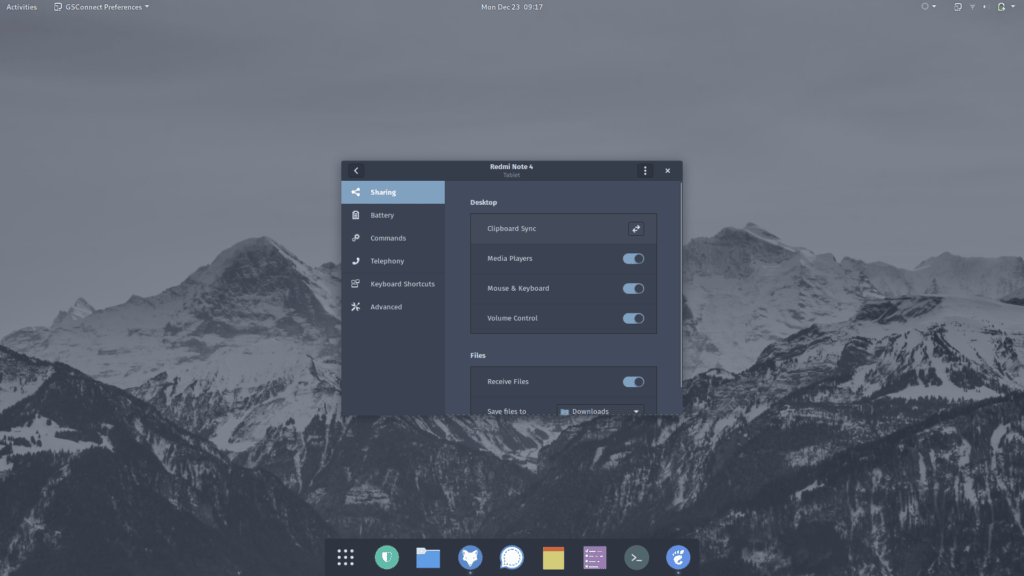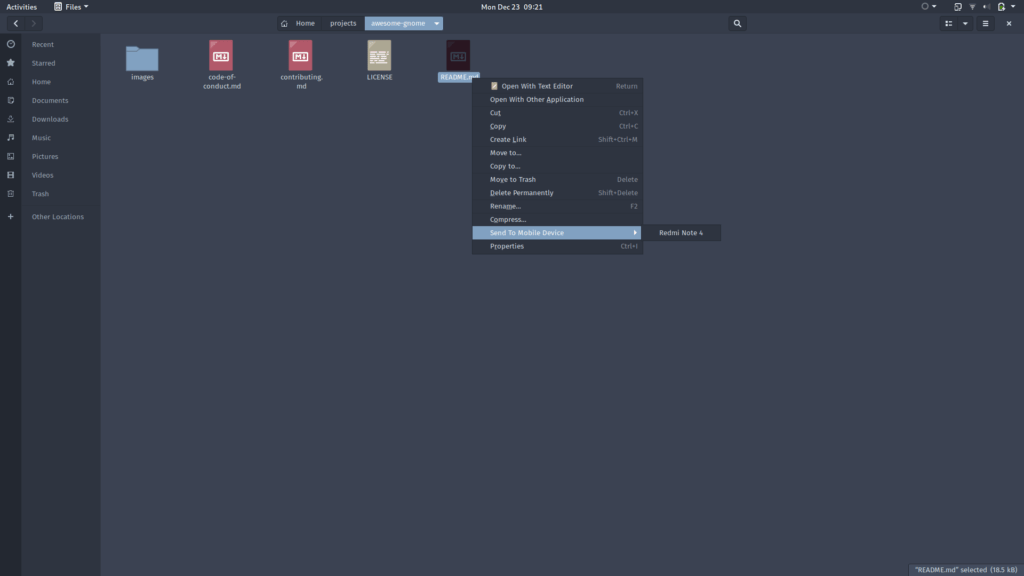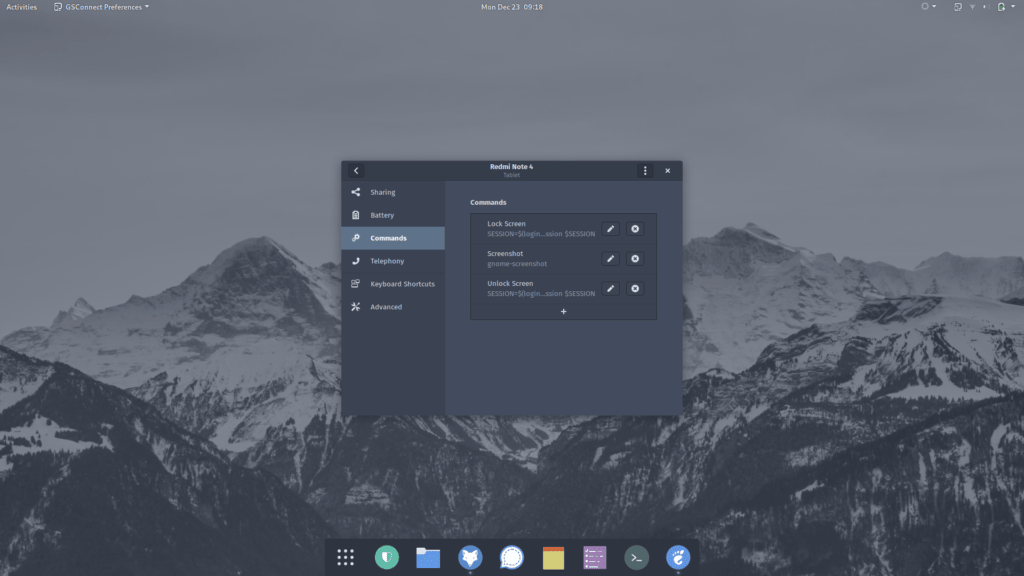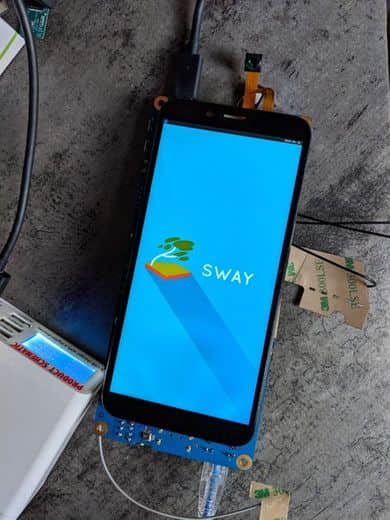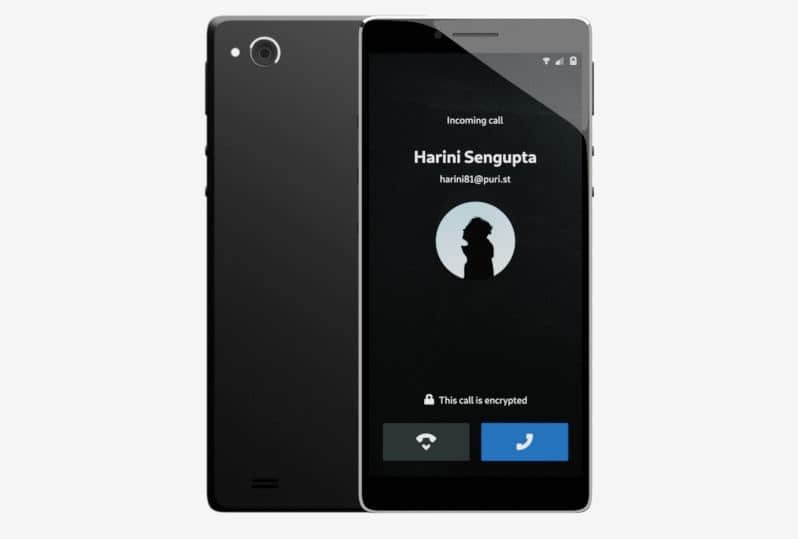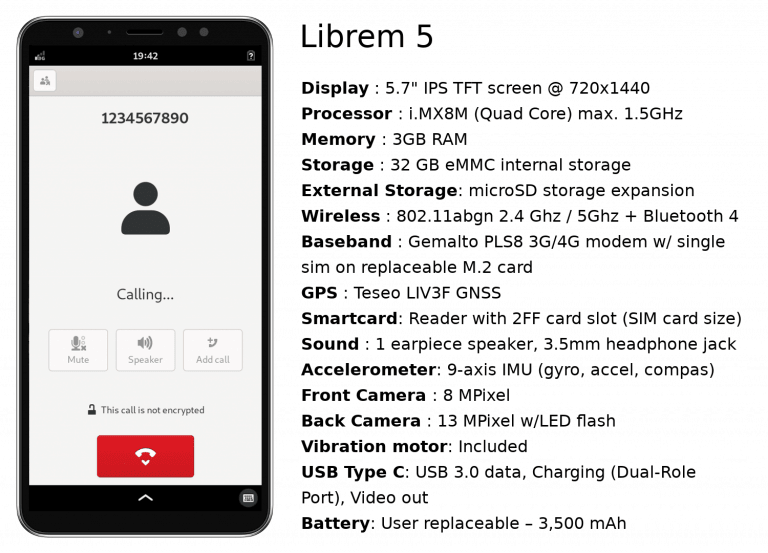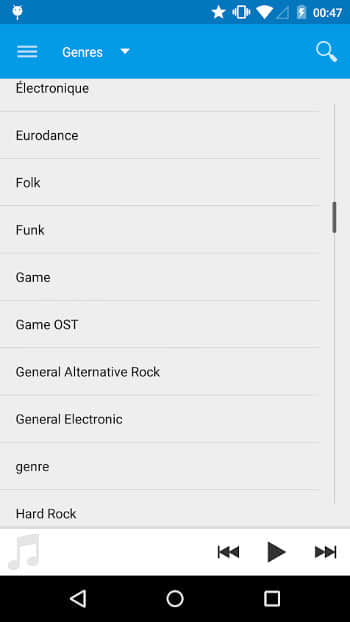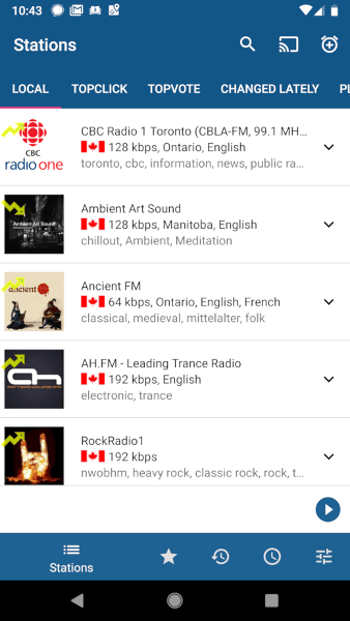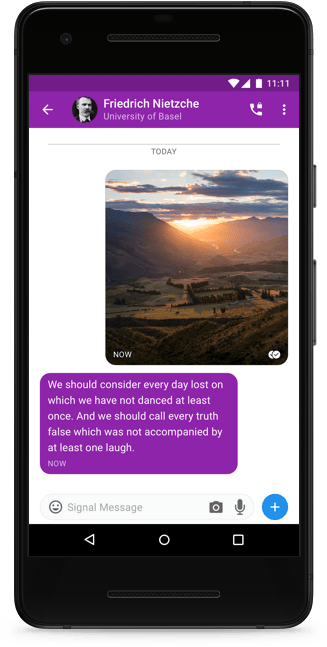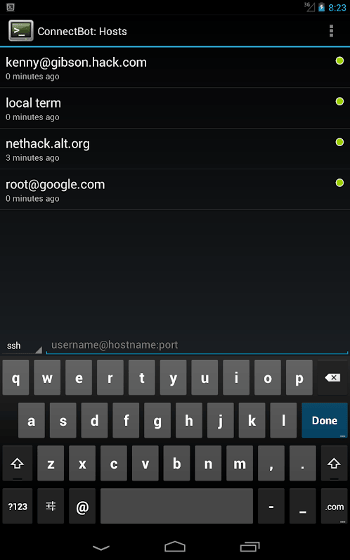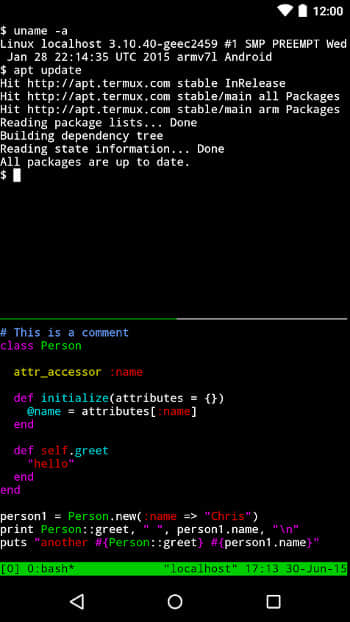使用 Linux 实用程序 gPhoto2 备份手机存储
尽情地拍照吧,gphoto2 能够方便、快速地将照片从你的设备传输到 Linux 计算机上。

移动设备的最大缺点之一就是其将数据从设备传输到计算机很困难。移动设备在这一缺点上有着悠久的历史。早期的移动设备,如 Pilot 和掌上电脑 PDA 设备,需要使用特殊的同步软件来传输数据(你必须小心翼翼地做这件事,因为你的设备可能会因为电池耗尽而导致数据永久丢失);旧版 iPod 只提供特定平台的界面。现代移动设备默认将你的数据发送到在线帐户,以便你可以在计算机上再次下载。
好消息——如果你正在运行 Linux,你可以使用 gphoto2 命令与移动设备进行连接。gphoto2 最初是作为一种与数码相机通信的方式而开发的,那时的数码相机只有传统的相机功能,现在的 gphoto2 可以和许多不同种类的移动设备通讯。别让这个名字骗了你,它可以处理所有类型的文件,而不仅仅是照片。更棒的是,它可以编写脚本、很灵活、并且比大多数 GUI 界面功能强大得多。
如果你曾经为在计算机和移动设备之间同步数据而苦恼,请了解一下 gphoto2。
安装 gPhoto2
很可能你的 Linux 系统已经安装了 libgphoto2,因为它是与移动设备连接的一个关键库,但你可能还需要安装命令 gphoto2,该命令可能在你的存储库中。
在 Fedora 或 RHEL 上:
$ sudo dnf install gphoto2
在 Debian 或 Ubuntu 上:
$ sudo apt install gphoto2
验证兼容性
若要确认你的移动设备是否受支持,请使用 --list-cameras,通过管道传输到 less:
$ gPhoto2 --list-cameras | less
或者你可以通过管道把它传送到 grep 来搜索一个词。例如,如果你有三星 Galaxy,则使用 grep,并通过选项 -i 关闭区分大小写:
$ gphoto2 --list-cameras | grep -i galaxy
"Samsung Galaxy models (MTP)"
"Samsung Galaxy models (MTP+ADB)"
"Samsung Galaxy models Kies mode"
这证实了三星 Galaxy 设备支持通过 MTP 连接和通过 ADB 连接 MTP。
如果你没有在列表中找到自己的移动设备,你仍然可以尝试使用 gphoto2,可能你的设备在列表中使用了不同的称呼。
查找移动设备
要使用 gPhoto2,首先必须将移动设备插入计算机,设置为 MTP 模式,并且授予计算机与它交互的权限。这通常需要在你的移动设备上操作,往往是在屏幕上按下一个按钮,以允许其文件系统被刚刚连接的计算机访问。
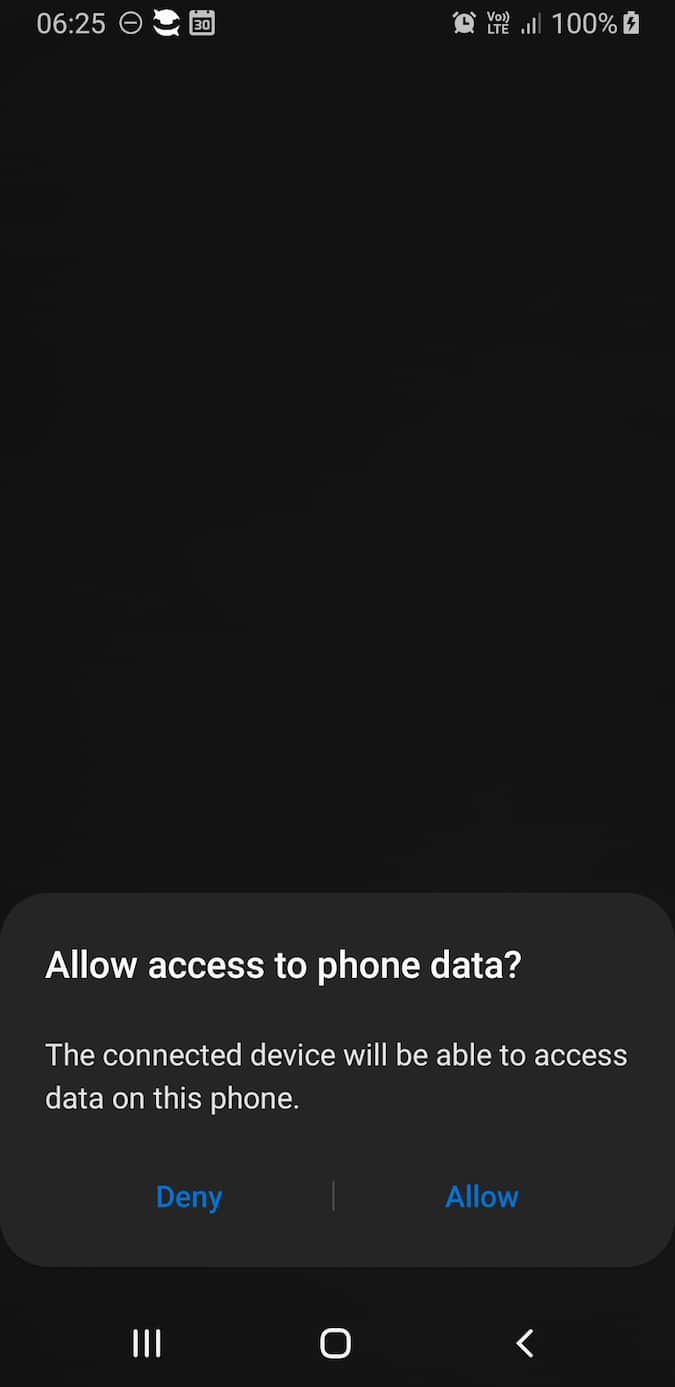
如果你不授权电脑访问移动设备,那么 gPhoto2 可以检测到你的移动设备,但它不能与之交互。
要确保计算机检测到你连接的移动设备,请使用 --auto-detect 选项:
$ gphoto2 --auto-detect
Model Port
---------------------------------------
Samsung Galaxy models (MTP) usb:002,010
如果你的移动设备没有被检测到,请先检查数据线,然后检查你的设备是否配置为通过 MTP、ADB 或其它 gPhoto2 支持的协议连接,如 --list-cameras 所示。
查询你的设备支持的特性
对于现代设备,通常有过多的潜在功能,但并非所有移动设备都支持这些功能。你可以用 --abilities 选项来确定自己的移动设备支持哪些功能。我觉得结果看起来直观。
$ gphoto2 --abilities
Abilities for camera : Samsung Galaxy models (MTP)
Serial port support : no
USB support : yes
Capture choices : Capture not supported by driver
Configuration support : no
Delete selected files on camera : yes
Delete all files on camera : no
File preview (thumbnail) support: no
File upload support : yes
如果只连接一个设备,那么不需要指定查询的设备。但是,如果连接了多个 gPhoto2 可以与之交互的设备,则可以通过端口、相机型号或 usbid 指定设备。
与你的移动设备交互
如果你的设备支持拍摄功能,则可以从计算机调用你的摄像头来获取媒体。例如,要拍摄照片:
$ gphoto2 --capture-image
要拍摄照片并立即将其传输到连接的计算机:
$ gphoto2 --capture-image-and-download
你也可以录制视频和声音。如果连接了多个拍摄设备,可以按端口、相机型号或 usbid 指定要使用的设备:
$ gphoto2 --camera "Samsung Galaxy models (MTP)" \
--capture-image-and-download
文件和文件夹
要想更加智能地管理移动设备上的文件,你需要了解 gPhoto2 连接的文件系统的结构。
你可以使用 --get-folders 选项查看可用文件夹:
$ gphoto2 --list-folders
There are 2 folders in folder '/'.
- store_00010001
- store_00020002
There are 0 folders in folder '/store_00010001'.
There are 0 folders in folder '/store_00020002'.
每个文件夹代表设备上的一个存储单元。在本例中,store_00010001 是内部存储器,store_00020002 是 SD 卡,这可能与你的设备的结构不同。
获取文件
现在你知道了设备的文件夹布局,就可以从设备获取照片了。你可以使用许多不同的选项,具体取决于你想从设备中获取什么。
如果你知道绝对路径,则可以获取指定的文件:
$ gphoto2 --get-file IMG_0001.jpg --folder /store_00010001/myphotos
你可以同时获得所有的文件:
$ gphoto2 --get-all-files --folder /store_00010001/myfiles
你可以只获取音频文件:
gphoto2 --get-all-audio-data --folder /store_00010001/mysounds
gPhoto2 还有其他的选择,其中大多数取决于你连接的设备和使用协议是否支持。
上传文件
现在你知道了潜在的目标文件夹,就可以将文件从计算机上传到你的设备。例如,假设有一个名为 example.epub 的文件在当前目录中,你可以使用 --upload-file 选项和 --folder 选项将文件发送到设备并指定要上传到的目录:
$ gphoto2 --upload file example.epub \
--folder store_00010001
如果你希望将多个文件上传到同一个位置,你可以在设备上创建一个目录:
$ gphoto2 --mkdir books \
--folder store_00010001
$ gphoto2 --upload-file *.epub \
--folder store_00010001/books
列出文件
若要查看设备上的文件,请使用 --list-files 选项:
$ gphoto2 --list-files --folder /store_00010001
There is 1 file in folder '/store_00010001'
#1 example.epub 17713 KB application/x-unknown
$ gphoto2 --list-files --folder /store_00010001/books
There is 1 file in folder '/store_00010001'
#1 example0.epub 17713 KB application/x-unknown
#2 example1.epub 12264 KB application/x-unknown
[...]
探索你的使用方式
gPhoto2 的大部分功能取决于你的设备,因此不同用户的体验可能不尽相同。在 gphoto2 --help 中列出了许多操作供你探索。使用gPhoto2,再也不用费劲把文件从你的设备传输到电脑上了!
这些开源图片库能够帮助你组织文件,并让的图片看起来很棒。
via: https://opensource.com/article/20/7/gphoto2-linux
作者:Seth Kenlon 选题:lujun9972 译者:summer2233 校对:wxy